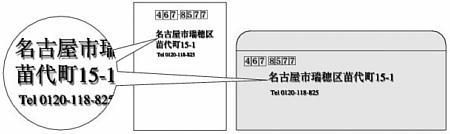印刷位置のズレをチェックする
印刷位置がずれている場合に、印刷位置が正しいかを確認し、必要に応じて修正します。
2. 
で【印刷位置】を選び、
![[OK]](images/ok_key.jpg)
を押す
3. ![[モノクロスタート]](images/mono_key.jpg)
または
![[カラースタート]](images/color_key.jpg)
押す
|
◆
「印刷位置チェックシート」が印刷されます。
◆
印刷後は、【印刷位置はOKですか?/はい ⇒1を押してください/いいえ ⇒2を押してください】と表示されます。
|
4. 600dpi、1200dpiとも「No.0」と最も似ている印字パターンが「No.5」のときは
![[1]](images/1_key.jpg)
を、「No.5」以外のときは
![[2]](images/2_key.jpg)
を押す
「No.0」と最も似ているのが「No.5」であれば正常です。
◆
![[1]](images/1s_key.jpg) を押した場合は、印刷位置チェックが終了します。
◆
![[2]](images/2s_key.jpg) を押した場合は、【600DPIの補正番号選択(1-8)】と表示されるので、次の手順に進みます。
|
5. 600dpiについて、「No.0」と最も似ている印字パターンの番号を入力する
|
◆
【1200DPIの補正番号選択(1-8)】と表示されます。
|
6. 1200dpiについて、「No.0」と最も似ている印字パターンの番号を入力する
7. ![[停止/終了]](images/stop_key.jpg)
を押す